word如何抠图公章如何操作?发布时间:2021年09月30日 15:26
现在我们使用word时,不再只单单的进行文字的输入,还在其中插入各种格式的文件,电子办公越来越普及,我们很多的文件都要通过电子设备进行传输,有时候为了文件的真实有效性,需要把公章也附在文档后边,今天我们和大家一起来学习下面的内容:word如何抠图公章。
1、点击顶部菜单栏中的“插入”按钮,为方便查看效果,底色设置为蓝色(如下图所示)。
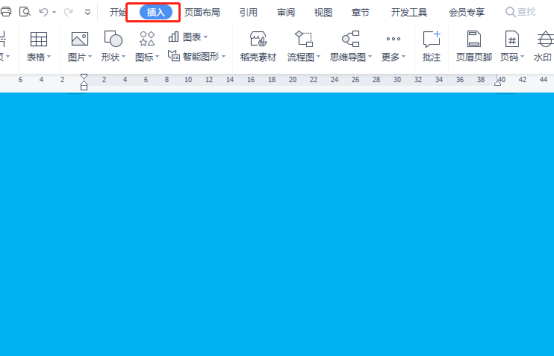
2、点击“图片”点击需要抠图的图片,点击“打开”(如下图所示)。
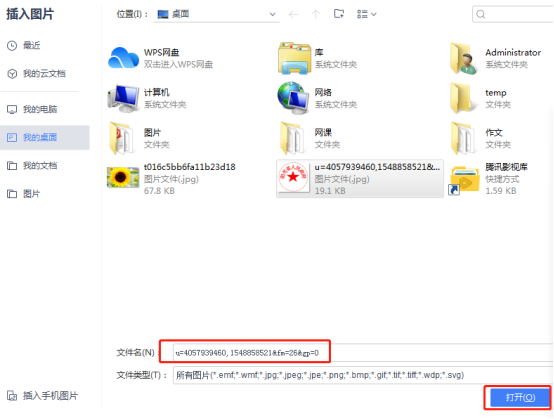
3、点击图片右键,选择“其它布局选项”(如下图所示)。
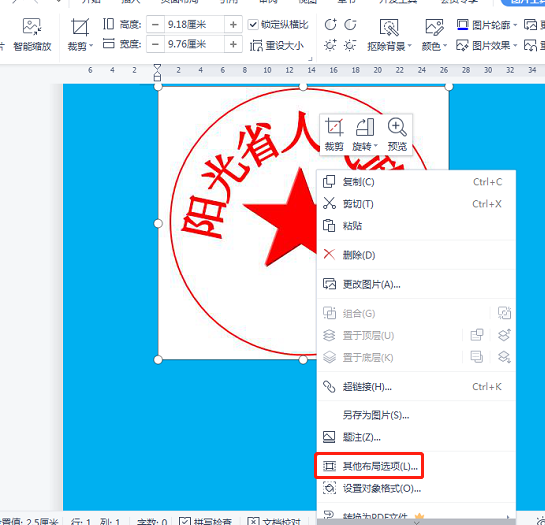
4、在“布局”的“大小”里设置图片的大小,然后点确定(如下图所示)。
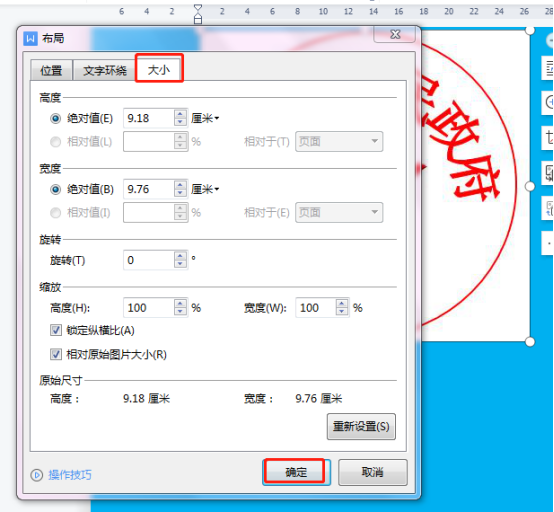
5、在抠图背景里,选择“设置透明色”(如下图所示)。
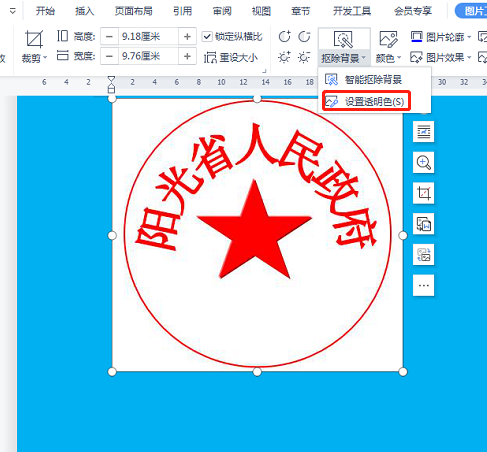
6、如此,即可抠出图片中的公章(如下图所示)。
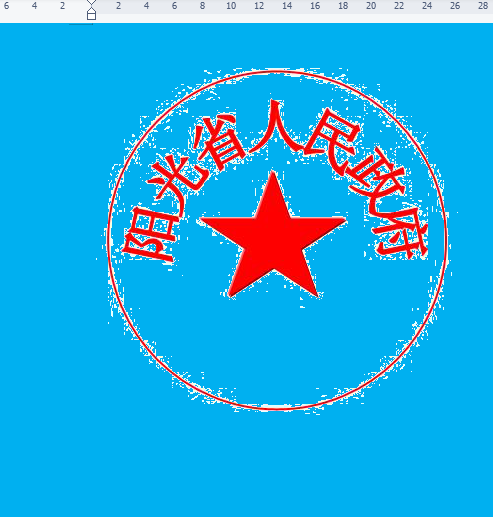
上边小编给大家讲的是word如何抠图公章的方法步骤,为了方便大家学习,步骤小编拆分的很细致,但是方法确是很简单的,都是平时我们经常用到的操作,好多的应用操作都是在基础的操作菜单里完成的,只是因为不常用我们很少知道它的功能。希望小编的课程对你们有所帮助。
本篇文章使用以下硬件型号:联想小新Air15;系统版本:win10;软件版本:word 2010。
想了解更多“职场办公课程”的同学,可以点击下图,查看专题课程~
点击观看视频教程

PS-怎么抠图抠头发-人像抠图的方法
立即学习初级练习2603897人已学视频时长:12:24
特别声明:以上文章内容仅代表作者wanrong本人观点,不代表虎课网观点或立场。如有关于作品内容、版权或其它问题请与虎课网联系。
相关教程
相关知识
500+精品图书
20G学习素材
10000+实用笔刷
持续更新设计模板





















